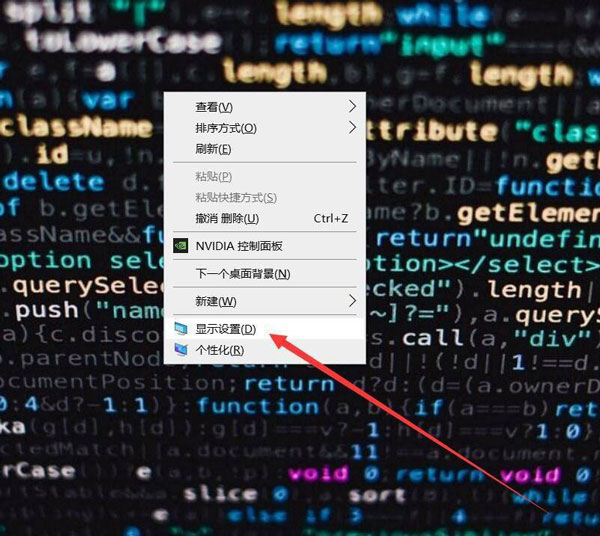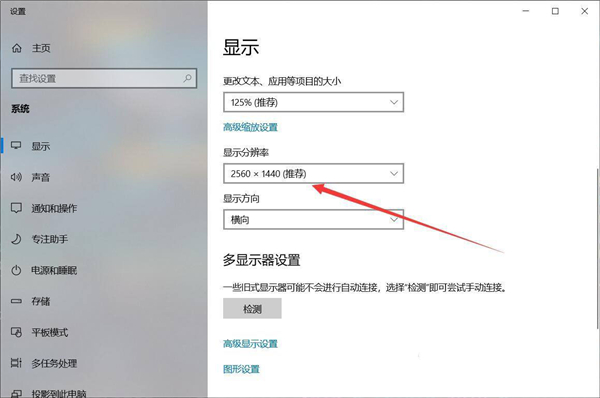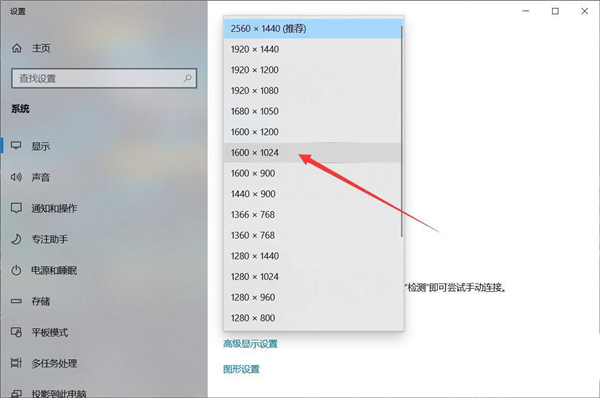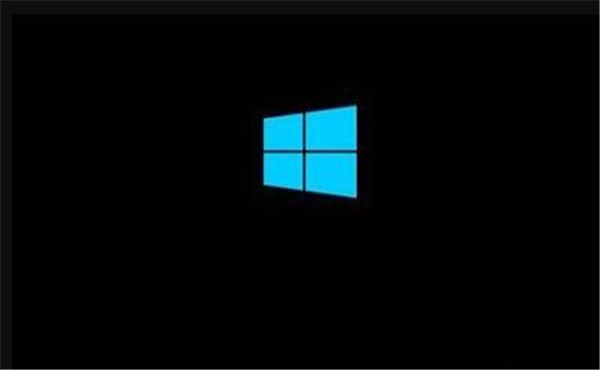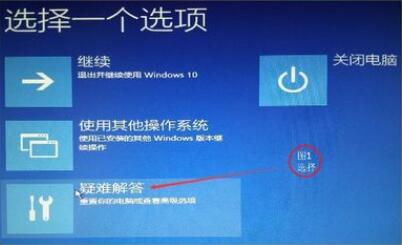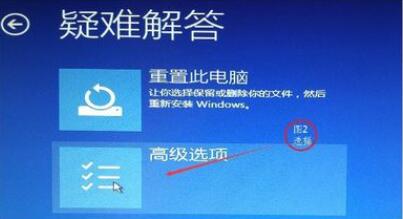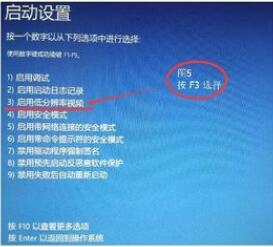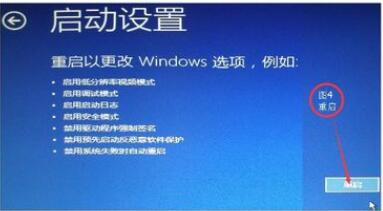Win10系统分辨率调错黑屏了怎么办?Win10系统分辨率调错黑屏解决方法
我们在使用电脑的时候,可以将分辨率进行调整,来达到最舒适的感觉,那如果分辨率调错的话屏幕不适配就会造成黑屏 ,那这时候已经没办法调回来了,那有没有什么办法可以快速解救,下面给大家带来调错分辨率后黑屏的解决方法。
解决方法如下
黑屏后强制关机重启电脑,在桌面上右键鼠标选择【显示设置】。
在显示设置中点击显示分辨率。
在弹出的窗口中选择适合电脑的分辨率,点击即可。
系统会即时应用设置,点击【保留更改】即可。
win10调刷新率调高黑屏解决办法
首先在电脑屏幕显示下图界面时进行连续的强行关机(插拔电源也可以)。
经过3次左右的强行关机后会出现如下图的界面,这个时候选择疑难解答点击计入。
在打开的疑难解答界面中继续选择高级选项。
在高级选项右侧点击启动设置打开。
在启动设置界面使用快捷键F3选择启用低分辨率视频。
选择完成后点击重启即可解决因为调刷新率调高而造成的黑屏问题。
注:在开机后屏幕会以最低的分辨率来显示,用户们如果不习惯可以自行调节。
以上就是小编带来win10分辨率黑屏调回来的技巧,谢谢大家的阅读观看,希望本文内容能帮助到大家。
相关文章
- Win10电脑怎么使用自带的功能删除流氓软件?
- 2020免费升级Win10图文教程
- Win10家庭版如何关闭自动更新?Win10家庭版关闭自动更新的方法
- 戴尔电脑Win10如何重装Win7?戴尔电脑Win10重装Win7的方法
- Win10专业版搜索不到共享打印机怎么办?Win10专业版搜索不到共享打印机解决办法
- Win10电脑的微软应用商店打不开怎么解决?
- Win10专业版如何修复Steam磁盘写入错误?
- Win10自动安装软件怎么办?解决Win10自动安装软件方法
- Win10系统广告关不掉怎么办?Win关闭系统广告教程
- 如何关闭Win10系统通知消息栏?
- win10更新失败怎么解决
- Win10关闭自动锁屏还是会锁屏怎么办?
- Win10专业版提示依赖服务或组无法启动怎么解决?
- 如何查看Win10专业版的版本号?查看Win10专业版版本号的方法
- Win10系统屏幕自动息屏怎么办?Win10系统屏幕自动息屏解决教程
- Win10电脑怎么设置U盘启动?